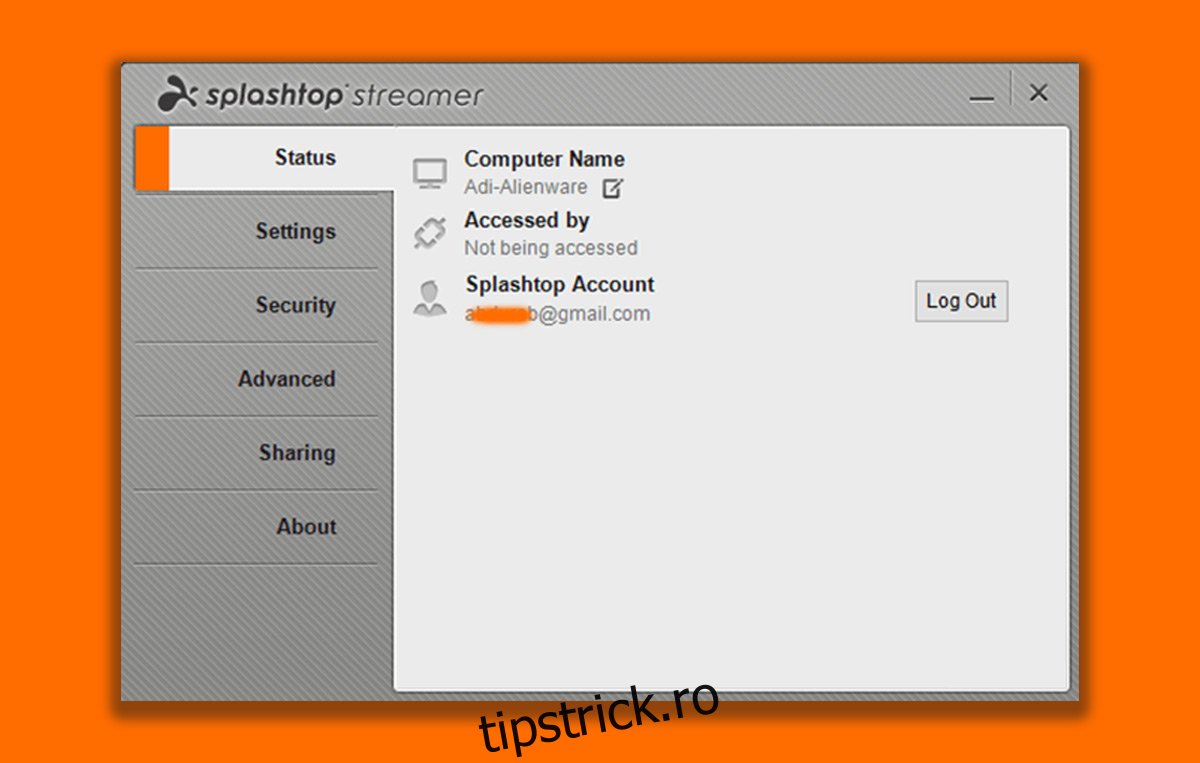Există numeroase aplicații de partajare a ecranului. Unele vă permit să vă vizualizați ecranul sau părți ale acestuia dintr-o locație/conexiune la distanță. Chiar și aplicația nativă Microsoft Remote Desktop vă permite să interacționați cu computerul Windows de la distanță. Nu este prima sau ultima aplicație care oferă acces și control de la distanță. Splashtop este o aplicație care vă permite să interacționați cu computerul de pe dispozitivul Android sau iOS în doar doi pași. Este o aplicație destul de populară pentru accesarea de la distanță a desktopului. Desigur, ca și alte aplicații de acces la distanță, trebuie să concureze cu soluția Microsoft Remote Desktop, care este gratuită. Splashtop este gratuit dacă sunteți un utilizator final cu un telefon Android. Utilizatorii iOS trebuie să cumpere aplicația pentru 9,99 USD. Întrebarea este, este Splashtop mai bun decât Microsoft Remote Desktop și există vreun motiv pentru a opta pentru aplicație? Să aruncăm o privire la modul în care Splashtop se compară cu Microsoft Remote Desktop.
Splashtop vă oferă posibilitatea de a vă folosi dispozitivul pentru introducere. Nu numai că puteți viziona filme pe telefonul dvs. Android (sau pe dispozitivul iOS dacă nu vă deranjează să cheltuiți 9,99 USD), dar puteți utiliza desktop-ul Windows de pe telefon exact așa cum ați folosi desktop-ul. Această idee nu este nouă, nici inovatoare și a fost încercată cu o mulțime de alte aplicații, mari și mici.
Cea mai populară încarnare a fost funcția Sony Remote Play, care a permis jocurilor PS4 să fie transmise în flux pe dispozitivele Xperia, astfel încât jucătorii să poată reda conținut PS4 pe telefoanele lor Xperia de la distanță. Vă putem arăta cum se poate face și voi puteți
Cuprins
Ce trebuie instalat
Instalarea este destul de simplă. Descărcați aplicația numită „Splashtop Streamer”. Acolo va exista și o aplicație numită „Splashtop Personal”, care este versiunea de afaceri a aplicației. Nu ne privește, așa că ignoră-l.
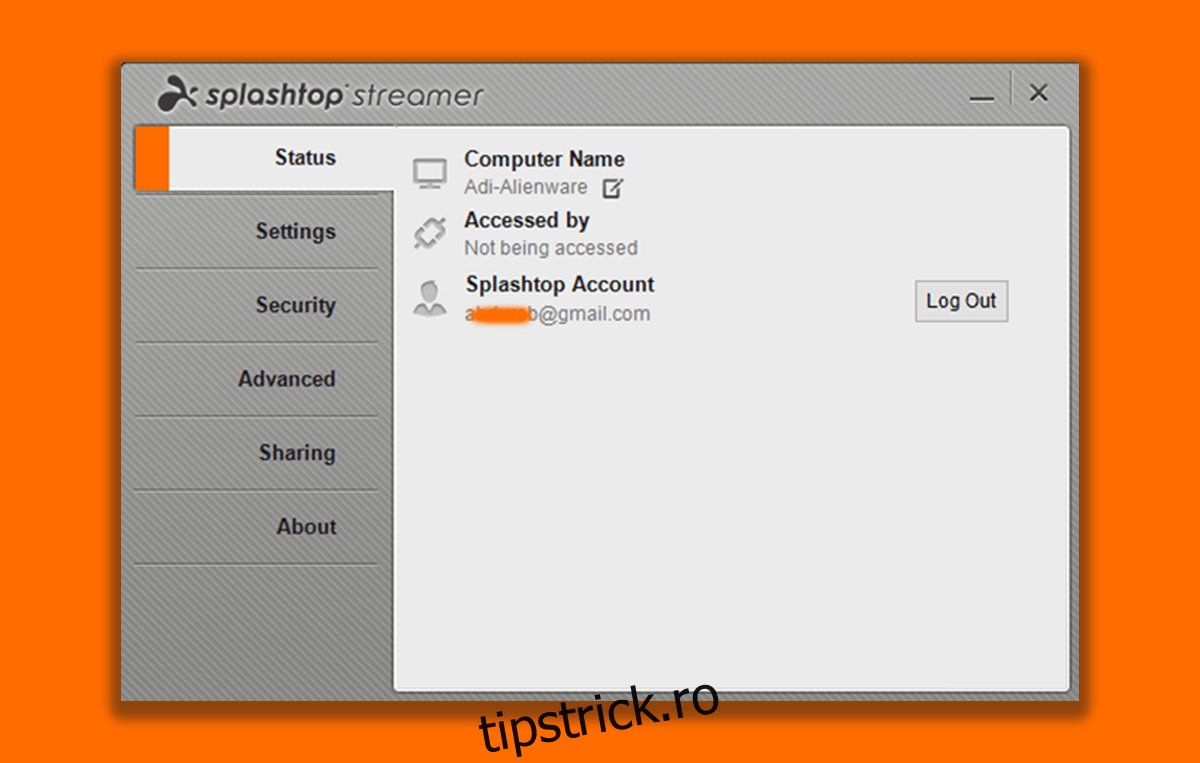
Aplicația Splashtop Streamer transformă dispozitivul într-un difuzor (gazdă). Trebuie să instalați o aplicație însoțitoare pentru Splashtop pe dispozitivul dvs. Android sau iOS (linkuri la sfârșit). Odată instalat, rulați aplicația și configurați un cont. Va trebui să vă verificați contul înainte de a putea începe să utilizați aplicația.
Configurarea Splashtop
Lansați Splashtop Streamer pe computerul gazdă și conectați-vă. Apoi, pe dispozitivul dvs. Android, conectați-vă la Splashtop 2 – Desktop la distanță. Pe Android, numele mașinii dvs. gazdă ar trebui să fie vizibil pentru dvs.
Atingeți mașina gazdă și alegeți fie să-și monitorizeze camera web, fie să funcționeze ca desktop la distanță.
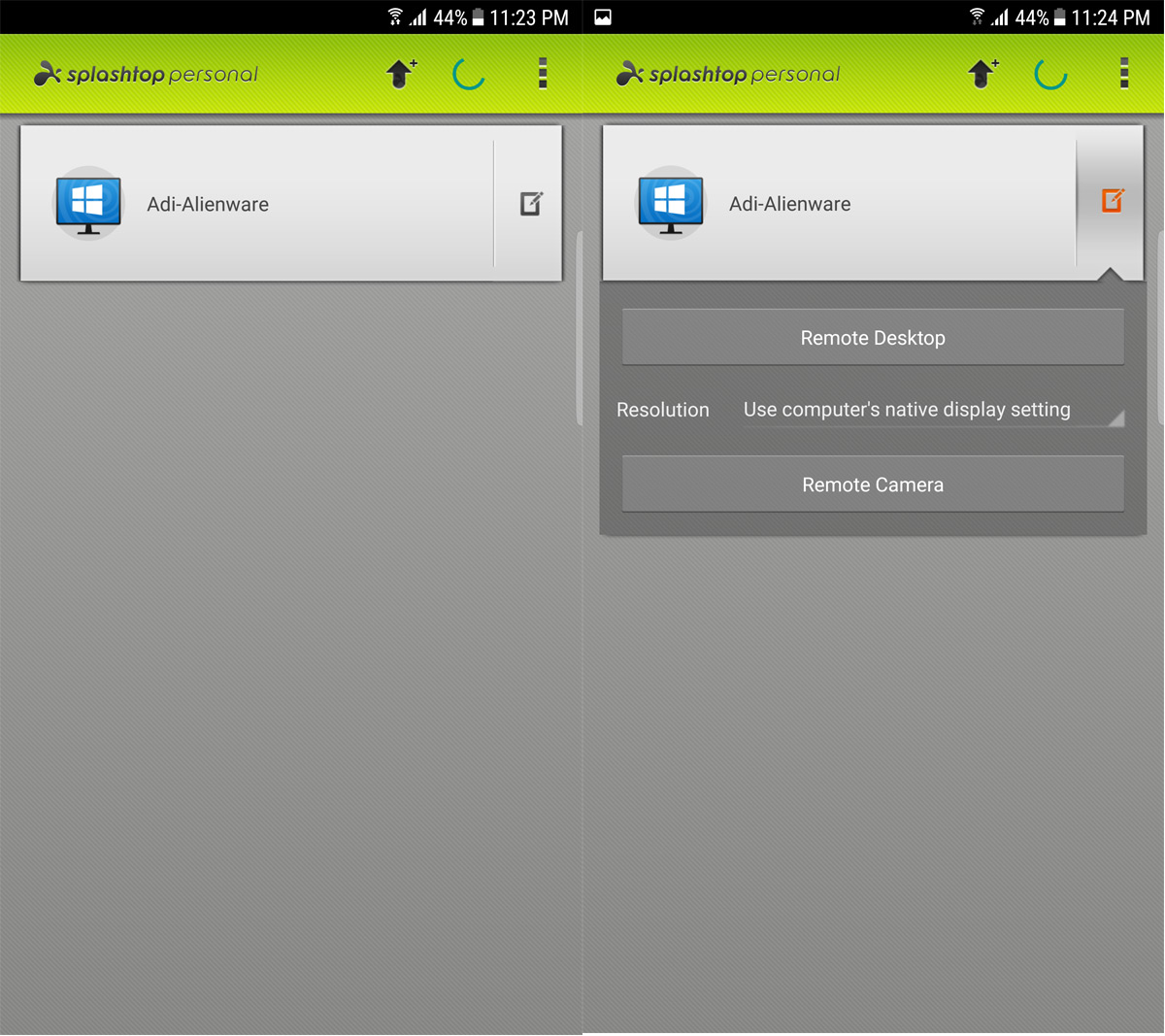
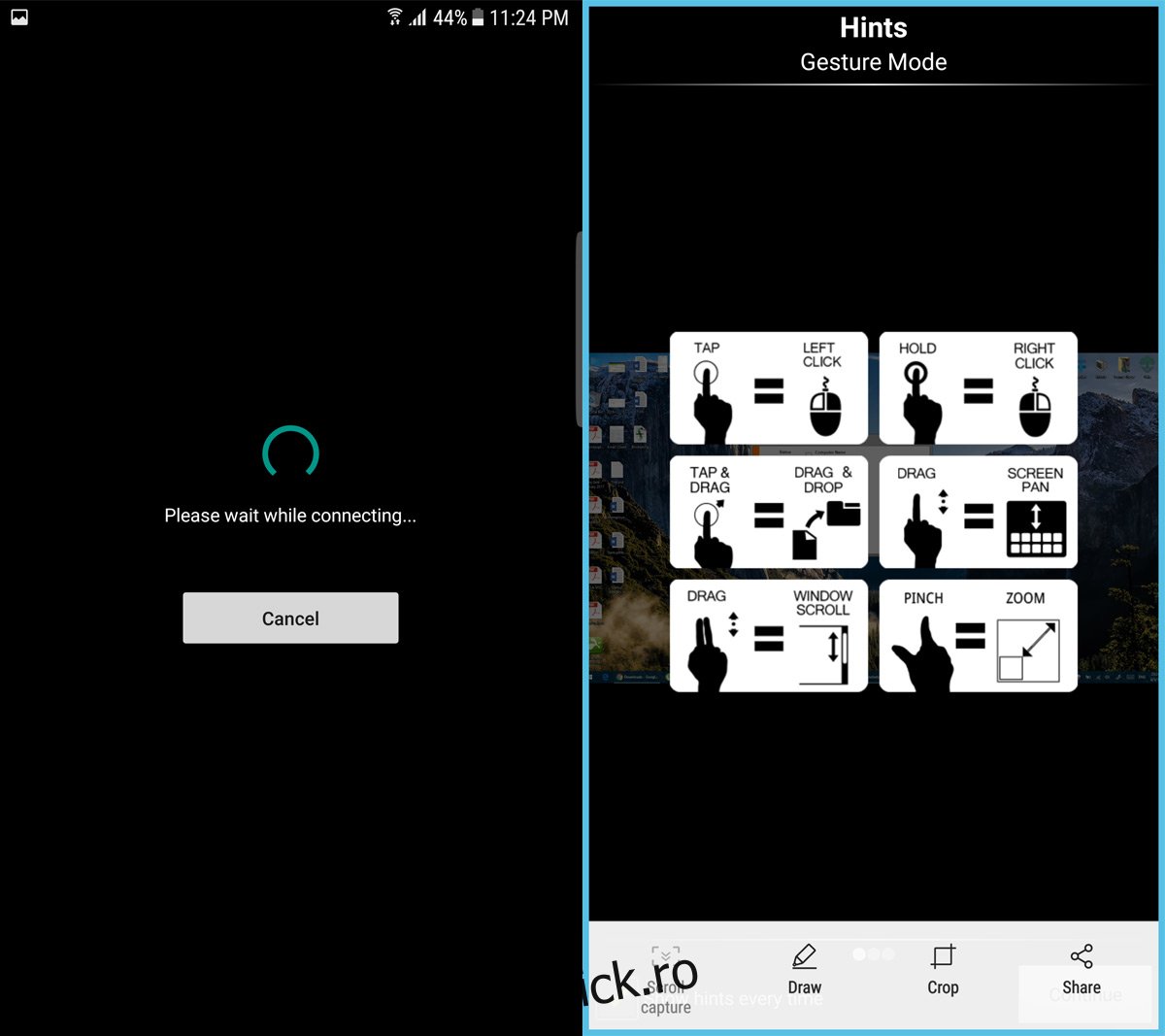
Odată conectat, veți putea controla pe deplin desktopul de pe dispozitiv. Imaginile atașate arată un exemplu de telefon Android conectat și controlând un computer.
De asemenea, puteți transmite în flux de la un computer la altul. Pentru asta veți avea nevoie de Splashtop Personal instalat pe computerul client.

Vizionarea unui videoclip pe ambele platforme în paralel a fost o experiență foarte bună. Redarea video a fost lină, fără întârziere. Splashtop vă permite să activați audio pe ambele dispozitive, permițându-vă în esență să partajați conținut pe mai multe dispozitive, de la distanță.
În comparație cu Microsoft Remote Desktop
Microsoft Remote Desktop este o soluție nativă, dar nu oferă acces ușor. Mai întâi trebuie să activați permisiunile dintr-o fereastră separată, apoi trebuie să configurați fișierele gazdă astfel încât să poată primi sesiuni de intrare (acest lucru este pe lângă activarea permisiunilor). În plus, dacă sunteți un utilizator care nu are parola de conectare activată, va trebui să treceți printr-un alt proces pentru a intra.
Configurarea desktopului de la distanță în sine este un pic o bătaie de cap, cu toate acestea, este o bătaie de cap o singură dată. Sesiunile ulterioare cu aceleași două dispozitive nu vor necesita atât de multă muncă. Odată conectat, deși aveți un control considerabil asupra cât de mult acces are clientul desktop la distanță la sistemul dvs., acest tip de control nu este disponibil pe Splashtop.
Desktopul la distanță Microsoft, prin proiectare, este orientat spre depanare – așa cum demonstrează procesul său lung de inițiere – nu se concentrează pe divertisment, deci nu este optimizat pentru partajarea media.
Dezavantaje
Splashtop are limitări în ceea ce privește framerate-ul. Viteza cu care computerul dvs. poate reda orice conținut este mult mai mare decât cel mai puternic dispozitiv mobil. Chiar dacă testele atașate au fost efectuate pe un Samsung Galaxy S7 Edge, puteți vedea cum un joc pare agitat cu un framerate discutabil.
Nu puteți opera jocuri în modul ecran complet. Nu numai că jocul nu se joacă, ci chiar provoacă înghețarea întregului sistem. În unele cazuri, înghețarea solicită o serie de reporniri pentru a regla exact parametrii. Nu este o platformă de jocuri PC-Android eficientă; un joc care rulează fără probleme pe PC va fi difuzat prost pe Android.
Verdict
Când am văzut inițial cât de neted este videoclipul, m-am gândit că am ocazia să joc jocuri pentru computer de pe mobil, în special jocuri de strategie grele de mouse, cum ar fi Starcraft 2 sau Civilization VI. Totuși, asta nu a fost menit să fie. După ce am depășit acest dezavantaj special, am fost bucuros să accept asta ca o platformă de acces la distanță pentru revizuire și analiză. Pot fi într-o locație diferită și încă am acces la întregul meu desktop și asta e destul.